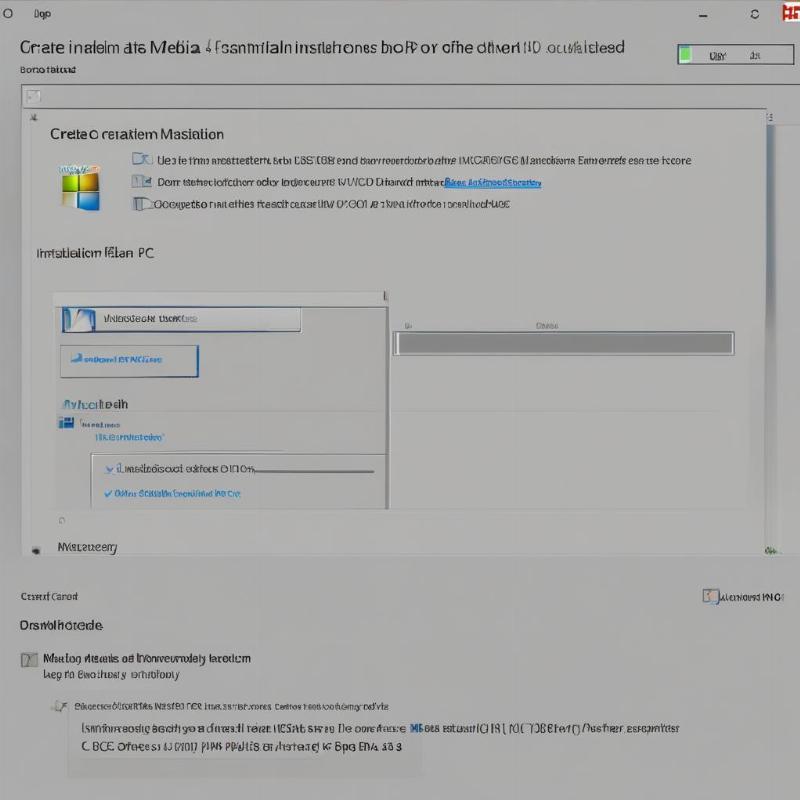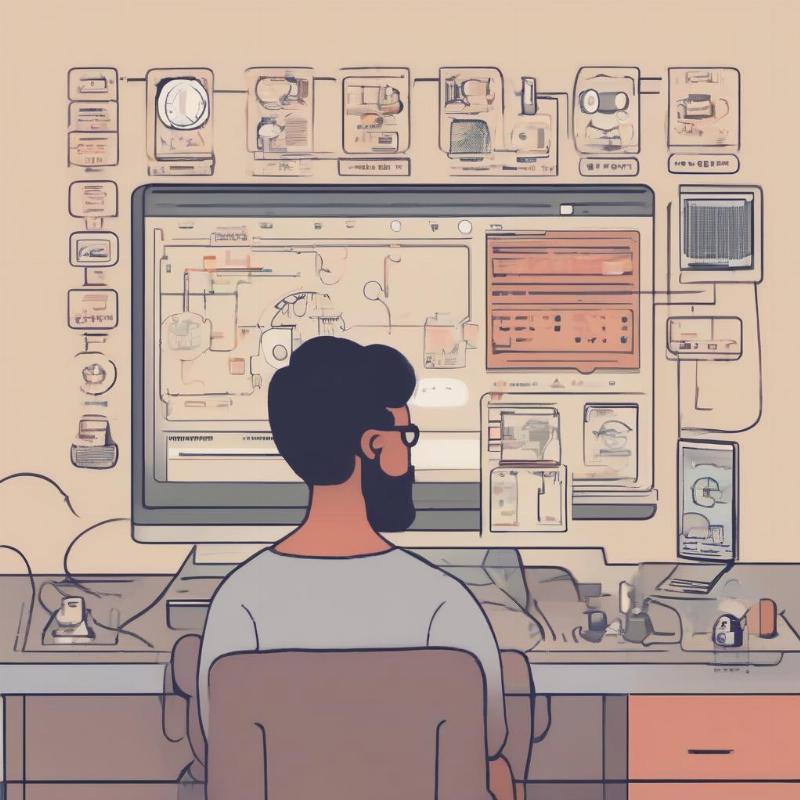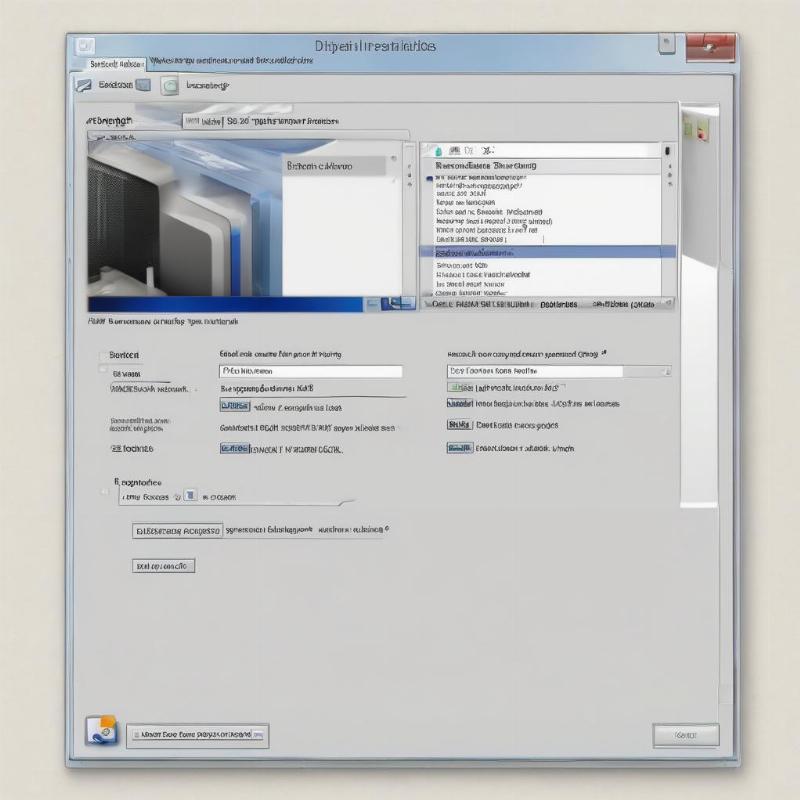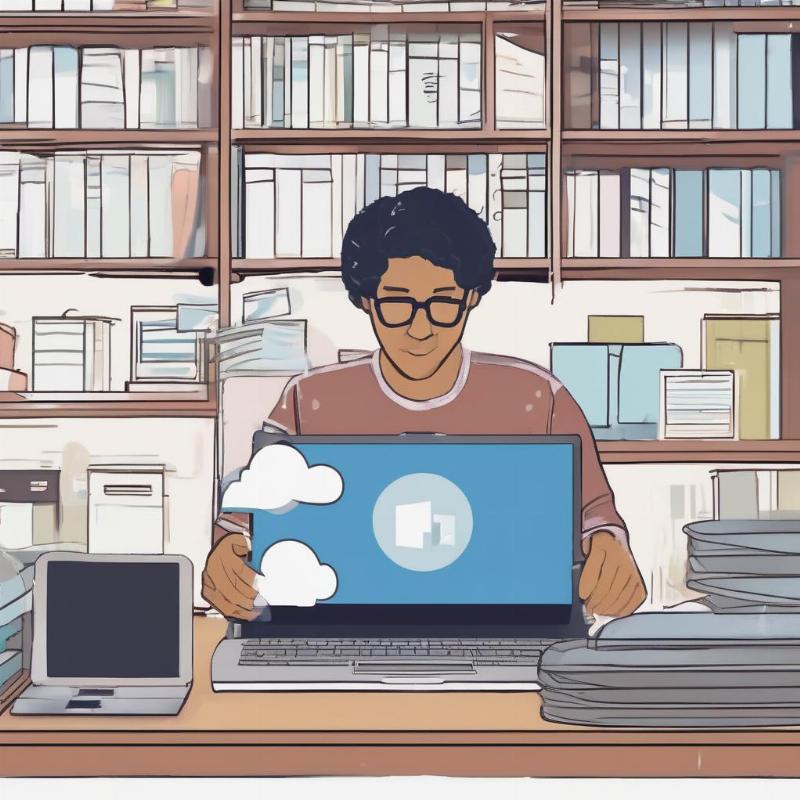CÀI WIN TẠI NHÀ
Cài Win Tại Nhà Nhanh Chóng: Hướng Dẫn Chi Tiết Từ A Đến Z
Máy tính chậm chạp, gặp lỗi thường xuyên hay đơn giản là bạn muốn nâng cấp lên một hệ điều hành mới toanh? Việc Cài Win Tại Nhà Nhanh Chóng có vẻ như là một thử thách lớn, nhưng thực ra lại không hề khó nhằn như bạn nghĩ đâu. Bài viết này sẽ “cầm tay chỉ việc” giúp bạn tự tin làm chủ chiếc máy tính của mình, cài đặt hệ điều hành Windows một cách suôn sẻ, không cần gọi thợ hay mang ra tiệm. Bạn chỉ cần làm theo từng bước, dù là người mới “tò mò” hay đã có chút kinh nghiệm, đều có thể thực hiện thành công.
Chuẩn Bị Toàn Diện Trước Khi Cài Win Tại Nhà Nhanh Chóng
Trước khi bắt tay vào việc, hãy hình dung công việc này như một chuyến đi xa. Bạn cần chuẩn bị hành lý đầy đủ thì chuyến đi mới thuận lợi phải không nào? Cài Win cũng vậy, khâu chuẩn bị đóng vai trò cực kỳ quan trọng để quá trình diễn ra suôn sẻ, tránh những rắc rối không đáng có.
Tại sao cần sao lưu dữ liệu trước khi cài đặt Windows mới?
Bạn có bao giờ sợ mất những bức ảnh kỷ niệm, tài liệu quan trọng hay danh bạ bạn bè khi điện thoại bị hỏng không? Cài đặt Windows cũng tương tự như vậy. Việc sao lưu dữ liệu là bước đi không thể thiếu, giúp bảo vệ mọi thông tin quý giá của bạn khỏi nguy cơ “bốc hơi” vĩnh viễn trong quá trình định dạng ổ đĩa. Dù bạn có muốn cài Win tại nhà nhanh chóng đến mấy, cũng đừng bao giờ bỏ qua bước này nhé.
“Việc sao lưu dữ liệu giống như việc bạn cất giữ tiền bạc và giấy tờ quan trọng vào két sắt trước khi đi du lịch vậy. Nó đảm bảo an toàn tuyệt đối cho những thứ không thể thay thế,” Anh Nguyễn Minh Tuấn, chuyên gia công nghệ thông tin chia sẻ.
{width=800 height=800}
Để sao lưu, bạn có thể sử dụng các dịch vụ lưu trữ đám mây như Google Drive, OneDrive, Dropbox, hoặc đơn giản hơn là chép sang một ổ cứng gắn ngoài (USB hoặc HDD/SSD rời). Hãy chắc chắn rằng bạn đã sao lưu tất cả những gì cần thiết!
Cần chuẩn bị những gì để tạo USB cài đặt Windows?
Để có thể cài Win tại nhà nhanh chóng, chiếc USB chính là “chìa khóa vàng” của chúng ta. Bạn sẽ cần:
- Một USB Flash Drive: Dung lượng tối thiểu 8GB, tốt nhất là 16GB trở lên. Quan trọng là USB này sẽ bị định dạng (format) sạch bách, nên hãy chắc chắn nó không chứa dữ liệu quan trọng nào nhé.
- File ISO của Windows: Đây là “bộ cài đặt” của hệ điều hành. Bạn nên tải bản ISO chính thức từ trang chủ của Microsoft để đảm bảo tính an toàn và ổn định.
- Phần mềm tạo USB Boot: Các công cụ như Rufus, Media Creation Tool (của Microsoft) hay Ventoy là lựa chọn tuyệt vời. Chúng giúp biến chiếc USB bình thường thành “USB khởi động”, sẵn sàng để cài đặt Windows.
{width=800 height=800}
Cần kiểm tra thông số máy tính nào trước khi cài Win?
Giống như việc bạn mua quần áo cần biết size của mình, cài Win cũng cần nắm rõ “cấu hình” của máy tính để chọn bản Windows phù hợp. Bạn nên kiểm tra:
- Kiến trúc CPU: Là 32-bit hay 64-bit? Hầu hết các máy tính hiện đại đều dùng 64-bit.
- Dung lượng RAM: Windows 10/11 cần tối thiểu 4GB RAM để chạy mượt mà.
- Loại ổ cứng: HDD hay SSD? Máy tính có SSD sẽ cho tốc độ cài đặt và vận hành nhanh hơn nhiều.
- Kiểu khởi động (Boot Mode): UEFI hay Legacy (BIOS)? Đa số máy mới dùng UEFI. Việc xác định đúng giúp bạn cấu hình USB và thiết lập BIOS/UEFI chính xác.
Nếu bạn đang băn khoăn về việc tìm kiếm một địa điểm chuyên nghiệp để nhận được sự hỗ trợ về mặt kỹ thuật, đặc biệt là khi bạn là sinh viên, bạn có thể tham khảo thêm về dịch vụ cài win tại nhà sinh viên để tìm hiểu thêm các gói hỗ trợ đặc biệt.
Các Bước Cài Đặt Windows Trên Máy Tính Của Bạn
Đã đến lúc thực hiện! Hãy cùng nhau đi qua từng bước để biến chiếc máy tính của bạn thành một “cỗ máy” mới tinh.
Làm thế nào để khởi động máy tính từ USB cài đặt?
Đây là bước đầu tiên để máy tính nhận diện và bắt đầu quá trình cài đặt từ USB mà bạn đã chuẩn bị.
- Cắm USB vào máy tính: Đảm bảo USB đã được cắm chắc chắn vào cổng USB của máy.
- Khởi động lại máy tính: Ngay khi máy tính vừa khởi động lên, bạn cần liên tục nhấn một phím đặc biệt để vào menu boot hoặc BIOS/UEFI setup.
- Các phím thường dùng:
F2,F10,F12,Del,Esc. Tùy thuộc vào hãng máy tính (Dell, HP, Asus, Acer, Lenovo…), phím này sẽ khác nhau. Bạn có thể tìm kiếm trên mạng với từ khóa “boot menu key + tên hãng máy tính của bạn”.
- Các phím thường dùng:
- Chọn khởi động từ USB: Trong menu boot hoặc BIOS/UEFI, tìm mục “Boot Order” (Thứ tự khởi động) hoặc “Boot Device Priority” (Ưu tiên thiết bị khởi động). Di chuyển USB của bạn lên vị trí đầu tiên hoặc chọn trực tiếp USB từ danh sách thiết bị khởi động.
- Lưu và thoát: Nhấn
F10để lưu thay đổi và thoát khỏi BIOS/UEFI. Máy tính sẽ khởi động lại và bắt đầu từ USB.
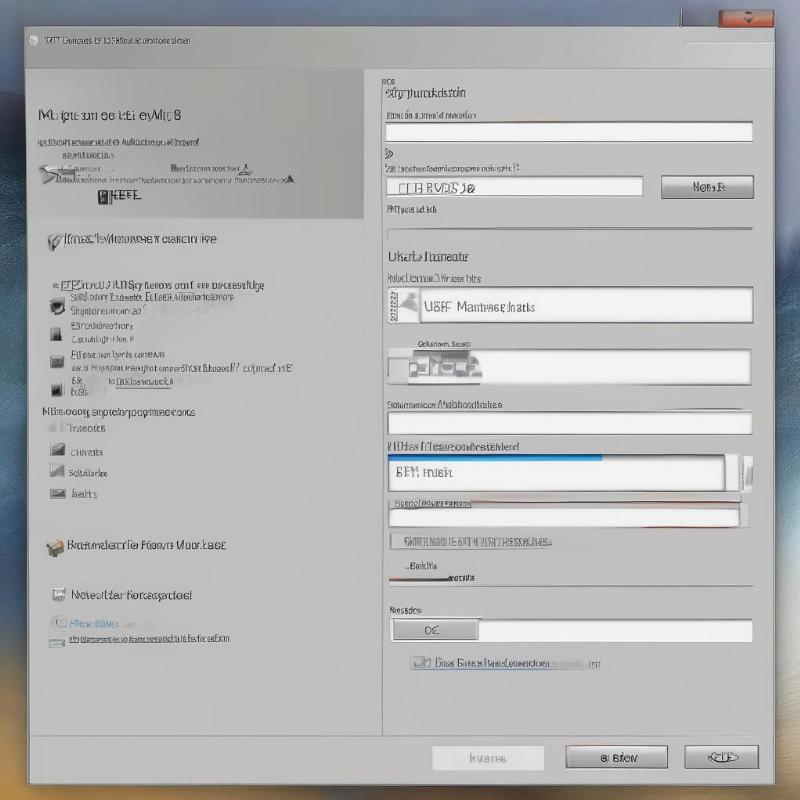{width=800 height=800}
Các bước cơ bản để cài đặt Windows mới?
Khi đã boot thành công từ USB, bạn sẽ thấy màn hình cài đặt Windows. Đừng lo lắng, chúng ta sẽ đi từng bước một.
- Chọn Ngôn ngữ, Thời gian và Bàn phím: Màn hình đầu tiên sẽ cho phép bạn chọn ngôn ngữ cài đặt, định dạng thời gian và phương thức nhập liệu (bàn phím). Thường thì bạn cứ để mặc định là Tiếng Anh (Mỹ) và định dạng Việt Nam sau cũng được. Nhấn “Next” (Tiếp tục).
- Bắt đầu cài đặt: Nhấn “Install now” (Cài đặt ngay).
- Nhập Product Key (Khóa sản phẩm): Nếu bạn có khóa sản phẩm, hãy nhập vào. Nếu không, bạn có thể chọn “I don’t have a product key” (Tôi không có khóa sản phẩm) và kích hoạt sau.
- Chọn phiên bản Windows: Chọn phiên bản Windows bạn muốn cài đặt (ví dụ: Windows 10 Pro, Windows 11 Home…). Đảm bảo nó tương thích với khóa sản phẩm bạn có (nếu có).
- Chấp nhận điều khoản: Đánh dấu vào ô “I accept the license terms” và nhấn “Next”.
- Chọn loại cài đặt:
- “Upgrade: Install Windows and keep files, settings, and applications” (Nâng cấp: Cài đặt Windows và giữ lại tệp, cài đặt và ứng dụng): Chọn cái này nếu bạn muốn nâng cấp từ bản Windows cũ mà không mất dữ liệu.
- “Custom: Install Windows only (advanced)” (Tùy chỉnh: Chỉ cài đặt Windows (nâng cao)): Đây là lựa chọn chúng ta cần để có một bản cài đặt sạch, hoàn toàn mới.
- Phân vùng ổ cứng: Bước này rất quan trọng khi cài Win tại nhà nhanh chóng.
- Bạn sẽ thấy danh sách các phân vùng ổ đĩa trên máy tính. Để có một hệ điều hành mới tinh, tốt nhất là xóa tất cả các phân vùng liên quan đến Windows cũ (thường là ổ C: và các phân vùng hệ thống nhỏ khác) rồi tạo phân vùng mới.
- Chọn từng phân vùng, nhấn “Delete” (Xóa). Sau khi xóa hết, bạn sẽ có một “Unallocated Space”.
- Chọn “Unallocated Space”, nhấn “New” (Tạo mới) để tạo phân vùng chính cho Windows (thường là 100-200GB, tùy nhu cầu). Sau đó chọn phân vùng mới tạo và nhấn “Next”. Windows sẽ tự tạo thêm các phân vùng hệ thống cần thiết.
- Lưu ý: Nếu bạn không xóa các phân vùng khác (D, E…), dữ liệu trong đó vẫn sẽ còn nguyên. Chỉ cần cẩn thận với ổ C: và các phân vùng nhỏ hệ thống.
- Bắt đầu cài đặt: Windows sẽ bắt đầu quá trình cài đặt, sao chép tệp, cài đặt các tính năng, và khởi động lại nhiều lần. Hãy kiên nhẫn chờ đợi.
- Thiết lập ban đầu: Sau khi cài đặt xong, máy tính sẽ khởi động vào màn hình thiết lập ban đầu. Bạn sẽ cần:
- Chọn vùng (region) và bố cục bàn phím.
- Kết nối Internet (nếu muốn).
- Đăng nhập bằng tài khoản Microsoft hoặc tạo tài khoản cục bộ.
- Thiết lập quyền riêng tư.
- Và sau đó, bạn sẽ chào đón một màn hình Windows hoàn toàn mới!
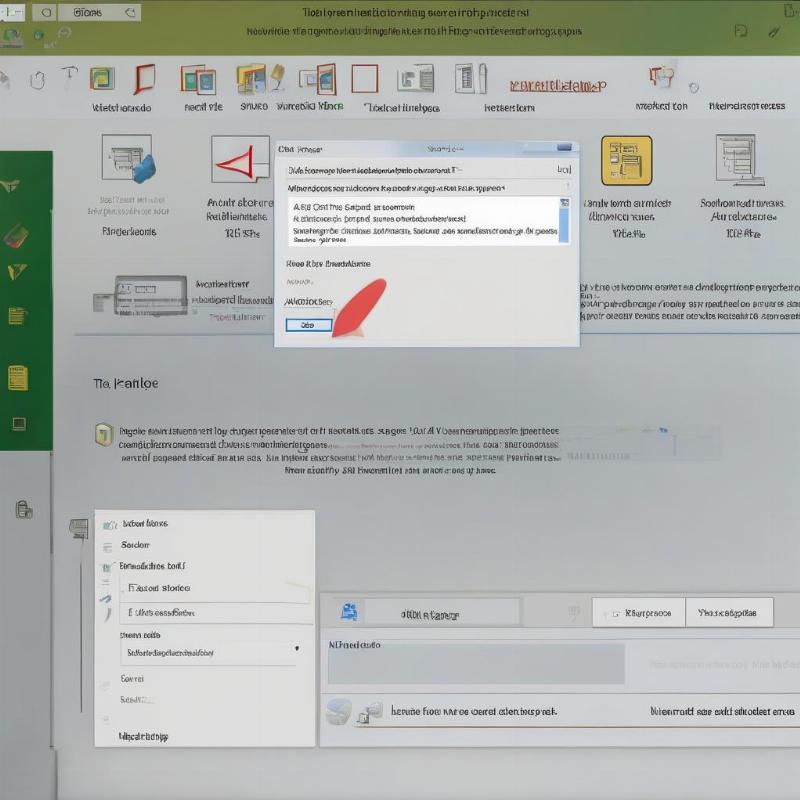{width=800 height=800}
Cài Đặt Driver và Phần Mềm Cần Thiết Sau Khi Cài Win
Cài xong Windows chỉ là một nửa chặng đường. Để máy tính hoạt động tối ưu, bạn cần “khoác” cho nó những “bộ cánh” phù hợp.
Driver là gì và tại sao chúng lại quan trọng?
Driver giống như một người phiên dịch. Nó là phần mềm giúp hệ điều hành (Windows) “hiểu” và giao tiếp được với các thành phần phần cứng của máy tính như card màn hình, card âm thanh, chipset, bàn phím, chuột… Nếu thiếu driver, máy tính có thể không nhận diện được phần cứng, hoạt động không ổn định hoặc không đạt hiệu suất tối đa. Thậm chí, nhiều bạn sau khi cài Win tại nhà nhanh chóng xong lại thắc mắc sao máy không có tiếng hay màn hình mờ nhòe, đó chính là do thiếu driver đấy!
Làm thế nào để cài đặt driver cho máy tính?
Có vài cách để cài đặt driver:
- Sử dụng Windows Update: Sau khi cài đặt Windows, hãy kết nối Internet và chạy Windows Update. Hệ điều hành thường tự động tìm và cài đặt khá nhiều driver cơ bản.
- Tải từ trang web của nhà sản xuất: Đây là cách tốt nhất để có driver chính xác và mới nhất. Bạn cần biết tên model mainboard (đối với PC) hoặc tên model laptop của mình. Truy cập trang hỗ trợ của nhà sản xuất (ví dụ: Dell Support, HP Support, Asus Support…), tìm kiếm model máy tính của bạn và tải xuống các driver cần thiết (Graphics, Audio, Chipset, LAN/WiFi…).
- Sử dụng phần mềm tự động: Các phần mềm như Driver Booster, Snappy Driver Installer có thể giúp quét và cài đặt driver tự động. Tuy nhiên, hãy cẩn thận khi sử dụng các công cụ này vì đôi khi chúng có thể cài đặt driver không tương thích hoặc chứa phần mềm không mong muốn.
- Mẹo nhỏ: Sau khi cài Win tại nhà nhanh chóng, hãy cài đặt driver card mạng (LAN/WiFi) trước để có thể kết nối Internet và làm các bước tiếp theo.
{width=800 height=800}
Những phần mềm cơ bản nào nên cài đặt ngay sau Windows?
Sau khi driver đã ổn định, bạn cần “trang bị” cho máy tính những phần mềm thiết yếu:
- Trình duyệt web: Google Chrome, Mozilla Firefox, Microsoft Edge (có sẵn), Cốc Cốc…
- Bộ gõ tiếng Việt: Unikey hoặc EVKey là lựa chọn hàng đầu của người Việt.
- Phần mềm văn phòng: Microsoft Office (Word, Excel, PowerPoint) hoặc các bộ miễn phí như LibreOffice, Google Docs (trên web).
- Phần mềm diệt virus: Windows Defender (có sẵn và khá tốt), hoặc các phần mềm của bên thứ ba như Avast, AVG, Kaspersky.
- Trình xem ảnh/video: VLC Media Player, PotPlayer (xem video), FastStone Image Viewer (xem ảnh).
- Phần mềm giải nén: WinRAR, 7-Zip.
Bạn có thể tìm hiểu thêm về các dịch vụ cài đặt chuyên nghiệp ở các thành phố lớn, ví dụ như nơi cài win tại nhà giá rẻ để so sánh với việc tự mình thực hiện và lựa chọn phương án tối ưu nhất.
Khắc Phục Sự Cố Thường Gặp Khi Cài Win
Đôi khi, cuộc sống không phải lúc nào cũng “màu hồng”, và việc cài Win cũng có thể gặp vài “ổ gà”. Đừng lo lắng, chúng ta sẽ cùng giải quyết.
Máy tính không boot được từ USB, nguyên nhân do đâu?
Đây là một trong những lỗi phổ biến nhất khi bạn cố gắng cài Win tại nhà nhanh chóng. Nguyên nhân thường gặp là:
- USB không được tạo boot đúng cách: Hãy kiểm tra lại các bước tạo USB boot bằng Rufus hoặc Media Creation Tool. Đảm bảo bạn đã chọn đúng file ISO và cấu hình boot (UEFI/Legacy) phù hợp với máy tính.
- Chưa chọn đúng thiết bị khởi động: Bạn cần vào BIOS/UEFI và thiết lập thứ tự khởi động ưu tiên cho USB hoặc chọn trực tiếp USB từ Boot Menu.
- Cổng USB bị lỗi: Thử cắm USB vào cổng khác trên máy tính.
- Tính năng Secure Boot/Fast Boot: Trong một số trường hợp, bạn cần tắt Secure Boot và Fast Boot trong BIOS/UEFI để có thể boot từ USB không phải là ổ đĩa hệ thống chính thức.
- USB bị hỏng: Rất hiếm nhưng cũng có thể xảy ra. Thử dùng một USB khác.
Màn hình đen hoặc xanh sau khi cài đặt Windows?
Đây là “màn hình chết” khét tiếng (BSOD – Blue Screen Of Death) hoặc lỗi màn hình đen. Nó thường báo hiệu một vấn đề nghiêm trọng:
- Lỗi driver: Đặc biệt là driver card đồ họa. Thử khởi động vào chế độ Safe Mode (nhấn
F8hoặcShift+F8khi khởi động, tùy phiên bản Windows) và gỡ bỏ hoặc cập nhật driver. - Lỗi phần cứng: Có thể do RAM, ổ cứng hoặc các linh kiện khác bị lỗi.
- File hệ thống bị hỏng: Windows cài đặt không hoàn chỉnh hoặc bị lỗi. Bạn có thể cần cài đặt lại Windows.
Windows không kích hoạt được sau khi cài đặt?
Bạn đã cài Win tại nhà nhanh chóng xong, nhưng Windows cứ báo “chưa được kích hoạt”?
- Sai Product Key: Đảm bảo bạn đã nhập đúng Product Key cho phiên bản Windows bạn đã cài.
- Kết nối Internet: Windows cần kết nối Internet để xác minh khóa sản phẩm.
- Máy chủ kích hoạt bận: Đôi khi, do lượng truy cập lớn, máy chủ của Microsoft có thể bị chậm. Hãy thử lại sau một thời gian.
- Lỗi phần cứng thay đổi: Nếu bạn vừa thay đổi mainboard hoặc CPU, Windows có thể yêu cầu kích hoạt lại vì nó coi đó là một máy tính mới.
Tối Ưu Hóa Hệ Thống Sau Khi Cài Win Tại Nhà Nhanh Chóng
Sau khi mọi thứ đã đâu vào đó, hãy dành chút thời gian để “dọn dẹp” và tối ưu hóa để chiếc máy tính của bạn luôn chạy mượt mà như mới.
Làm cách nào để cập nhật Windows và driver đầy đủ nhất?
Cập nhật thường xuyên là chìa khóa để giữ máy tính an toàn và hoạt động ổn định.
- Windows Update:
- Vào “Settings” (Cài đặt) > “Update & Security” (Cập nhật & Bảo mật) > “Windows Update”.
- Nhấn “Check for updates” (Kiểm tra cập nhật).
- Cài đặt tất cả các bản cập nhật có sẵn, bao gồm cả các bản cập nhật driver tùy chọn.
- Driver từ nhà sản xuất: Vẫn là cách tốt nhất. Định kỳ truy cập trang web của nhà sản xuất mainboard/laptop để kiểm tra các bản cập nhật driver mới nhất.
Những mẹo nhỏ để máy tính chạy mượt hơn sau khi cài Win?
Sau khi đã hoàn thành việc cài Win tại nhà nhanh chóng và cài đặt đầy đủ driver, đây là vài mẹo để máy tính bạn “khỏe mạnh”:
- Gỡ bỏ phần mềm không cần thiết: Các phần mềm cài sẵn hoặc những ứng dụng bạn không dùng đến có thể làm chậm máy.
- Chống phân mảnh ổ cứng (HDD): Nếu bạn dùng ổ cứng HDD, chạy công cụ chống phân mảnh định kỳ giúp tăng tốc độ đọc/ghi dữ liệu. Với SSD thì không cần thiết và có thể làm giảm tuổi thọ ổ đĩa.
- Dọn dẹp tệp tạm thời: Sử dụng Disk Cleanup (có sẵn trong Windows) hoặc các công cụ của bên thứ ba như CCleaner để xóa các tệp rác, tệp tạm thời.
- Tắt các chương trình khởi động cùng Windows không cần thiết: Vào Task Manager (Ctrl + Shift + Esc) > tab “Startup” để vô hiệu hóa các ứng dụng bạn không muốn chúng chạy ngay khi khởi động máy.
- Cài đặt phần mềm diệt virus và quét định kỳ: Ngay cả khi bạn đã cài Windows Defender, việc quét virus thường xuyên vẫn rất quan trọng để bảo vệ máy khỏi các mối đe dọa.
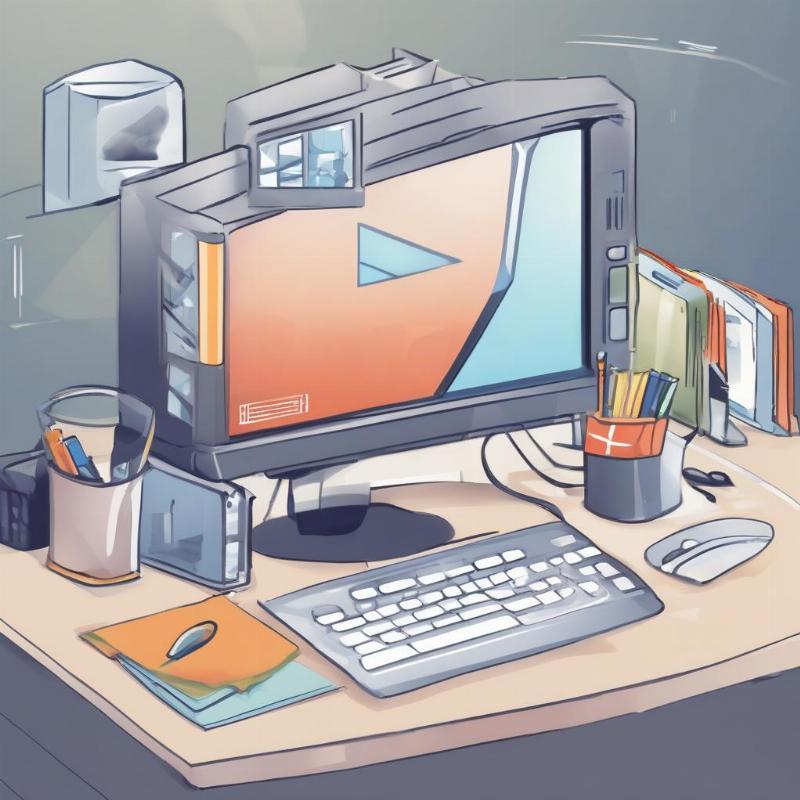{width=800 height=800}
Trong trường hợp bạn không tự tin vào khả năng của mình, hoặc muốn tìm một giải pháp nhanh chóng và chuyên nghiệp hơn, thì việc tìm hiểu cài win tại nhà thế giới di động có thể là một lựa chọn đáng cân nhắc.
Câu Hỏi Thường Gặp (FAQ) Về Cài Win Tại Nhà
1. Cài Win tại nhà nhanh chóng có thực sự dễ không?
Hoàn toàn có thể bạn nhé! Với một chút kiên nhẫn và làm theo đúng hướng dẫn từng bước, việc cài Win tại nhà nhanh chóng sẽ trở nên đơn giản hơn bạn nghĩ rất nhiều. Hầu hết các lỗi phát sinh đều có thể được khắc phục bằng cách tìm kiếm thông tin trên mạng hoặc kiểm tra lại các bước.
2. Nên cài Windows 10 hay Windows 11?
Việc chọn Windows 10 hay Windows 11 phụ thuộc vào cấu hình máy tính và sở thích cá nhân của bạn. Windows 11 có giao diện hiện đại hơn và một số cải tiến về hiệu suất, nhưng đòi hỏi cấu hình phần cứng cao hơn (đặc biệt là TPM 2.0). Windows 10 vẫn là một lựa chọn ổn định và tương thích rộng rãi.
3. Cài Win tại nhà có làm mất bản quyền Windows không?
Nếu bản quyền Windows của bạn là bản kỹ thuật số (digital license) được liên kết với tài khoản Microsoft hoặc mainboard, việc cài lại Windows sẽ không làm mất bản quyền. Windows sẽ tự động kích hoạt lại sau khi kết nối Internet. Nếu bạn dùng Product Key, hãy nhập lại khóa sau khi cài.
4. Thời gian để cài Win tại nhà nhanh chóng là bao lâu?
Tổng thời gian cài Win tại nhà nhanh chóng có thể dao động từ 30 phút đến vài tiếng đồng hồ. Thời gian này phụ thuộc vào tốc độ ổ cứng (SSD nhanh hơn HDD), cấu hình máy tính, tốc độ USB, và cả bản Windows bạn cài đặt. Quá trình chuẩn bị có thể tốn thêm một chút thời gian.
5. Có nên dùng các phần mềm “auto cài driver” không?
Các phần mềm “auto cài driver” có thể tiện lợi, nhưng không phải lúc nào cũng tối ưu. Tốt nhất là nên tải driver từ trang chủ của nhà sản xuất máy tính hoặc linh kiện. Nếu bắt buộc phải dùng, hãy chọn phần mềm uy tín và kiểm tra cẩn thận sau khi cài đặt.
6. Khi cài Win, tôi có cần ngắt kết nối Internet không?
Bạn hoàn toàn có thể cài đặt Windows mà không cần kết nối Internet trong quá trình này. Việc ngắt kết nối thậm chí có thể giúp quá trình cài đặt diễn ra nhanh hơn và cho phép bạn tạo tài khoản cục bộ mà không cần đăng nhập Microsoft ngay lập tức. Sau khi cài xong, bạn có thể kết nối Internet để cập nhật và kích hoạt Windows.
Lời Kết
Vậy là chúng ta đã cùng nhau “giải mã” xong bí kíp cài Win tại nhà nhanh chóng rồi đó. Từ khâu chuẩn bị “tận răng”, các bước thực hiện chi tiết, đến những mẹo xử lý sự cố hay tối ưu hóa hệ thống, mọi thứ đều nằm trong tầm tay bạn. Việc tự mình cài đặt không chỉ giúp bạn tiết kiệm chi phí mà còn mang lại cảm giác chủ động, tự tin hơn khi “chữa bệnh” cho chiếc máy tính thân yêu của mình.
Hãy thử áp dụng những kiến thức này nhé. Đừng ngại “thử và sai”, vì đó là cách tốt nhất để học hỏi. Chắc chắn sau khi hoàn thành, bạn sẽ thấy việc cài Win tại nhà nhanh chóng không hề phức tạp chút nào. Chúc bạn thành công và có một chiếc máy tính chạy mượt mà như mới!
- Bảng giá dịch vụ cài win tại nhà 2025
- HƯỚNG DẪN KHÓA CỬA THÔNG MINH X1
- Windows 10 Fall Creators Update 1709
- Top 5 Phần Mềm Sửa Lỗi Máy Tính Hiệu Quả Nhất 2024
- Vệ Sinh Máy Tính Tại Nhà TP.HCM: Giải Cứu “Dế Yêu” Khỏi Bụi Bặm!
- Game SteamWorld Dig trị giá 10,50 USD đang được miễn phí từ Origin
- 5 Phụ kiện cần thiết cho Honda City – camera hành trình Webvision
Bài viết cùng chủ đề:
-
Bảng giá dịch vụ cài win tại nhà 2025
-
Cài đặt Windows 10 Không Cần USB: Hướng Dẫn Chi Tiết Từ A-Z
-
Thời Gian Cài Máy Tính Tại Nhà Mất Bao Lâu? Giải Mã Chi Tiết
-
Tự Cài Máy Tính Chơi Game Tại Nhà TP.HCM: Hướng Dẫn Toàn Diện
-
Cài máy tính cho văn phòng tại nhà TP.HCM: Tự tin thiết lập “tổng hành dinh” làm việc hiệu quả
-
Cài Win 10 Lấy Liền Tại Nhà: Hướng Dẫn Toàn Tập Từ A Đến Z
-
Cài Win 12 Bao Nhiêu Tiền? Giải Đáp Chi Phí Cập Nhật Windows Mới Nhất
-
Cài Win 8.1 Tại Nhà TP.HCM: Hướng Dẫn Tận Tình Từ A-Z